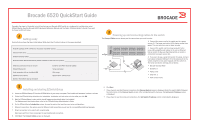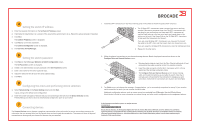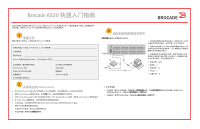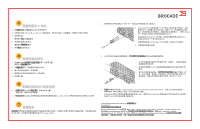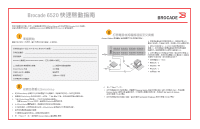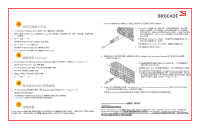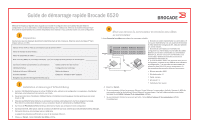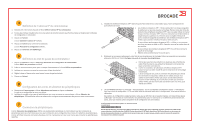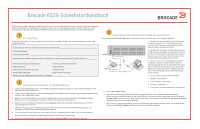Dell Brocade 6520 Quick Start Guide - Page 5
快速啟動指南
 |
View all Dell Brocade 6520 manuals
Add to My Manuals
Save this manual to your list of manuals |
Page 5 highlights
Brocade 6520 EZSwitchSetup Brocade 6520 Brocade 6520 Fabric OS 1 IP IP 位址 (IPv4 或 IPv6) (無 DHCP Brocade World Wide Name (WWN ID EZSwitchSetup HBA SFP+ 收發器 3 Connect Cables 1 1 LED 2 3、5 2 6)。 3 4) 1 COM 連接埠 (7) 連接至 2 6 4 3 7 5 9600 8 1 2 EZSwitchSetup 1. 將 EZSwitchSetup 2. 請遵循 EZSwitchSetup OK 3. 等待 EZSwitchSetup 有關 Windows 及 Linux EZSwitchSetup 4. 在 EZSwitchSetup EZSwitchSetup 5. 按一下 Next Connect Cables 4. 按一下 Next Discover Switch WWN Discover Switch Set Switch IP Address IP Set Switch IP Address IP

Brocade 6520
快速啟動指南
完成本指南中的步驟,於單一交換機組態中使用
EZSwitchSetup
安裝及設定您的
Brocade 6520
交換機。
如果您想選擇不同設定,請參閱
與
。
請確定您已備妥下列項目。請在所提供的空白處寫下
IP
網路值。
準備開始
交換機的固定
IP
位址
(IPv4
或
IPv6) (
無
DHCP
伺服器
)
:
______________________________________________________
子網路遮罩值:
________________________________________________________________________________________
預設閘道值:
__________________________________________________________________________________________
Brocade
交換機的
World Wide Name (WWN)
:位於交換機
ID
標籤上:
__________________________________________
乙太網路連線
(
集線器或交換機
)
乙太網路與光纖通道纜線
EZSwitchSetup
光碟
安裝電腦
已安裝
HBA
的主機電腦
磁碟陣列
標準螺絲起子
光纖
SFP+
收發器
允許彈出視窗的瀏覽器
1
打開電源並將纜線連接至交換機
3
安裝並啟動
EZSwitchSetup
2
1.
將
EZSwitchSetup
光碟放入您的安裝電腦中的光碟機內。安裝程式將在約一分鐘內自動啟動。
2.
請遵循
EZSwitchSetup
指示進行安裝。在您按一下
OK
(
確定
)
之後,安裝過程約需幾分鐘的時間。
3.
等待
EZSwitchSetup
開始執行,它會在完成安裝後自動執行。
有關
Windows
及
Linux
的說明,請參閱
EZSwitchSetup
。
4.
在
EZSwitchSetup
簡介
畫面中,請選擇符合您的設定組態的選項:
•
乙太網路連線。此選項為您將用來執行
EZSwitchSetup
管理員的乙太區域網路連線。
•
使用序列纜線直接連接交換機。
大多數使用者會發現使用乙太網路連線更為便利。
5.
按一下
Next
(
下一步
)
。
隨即顯示
Connect Cables
(
連接纜線
)
畫面。
4.
按一下
Next
(
下一步
)
。
•
如果您選擇使用乙太網路連線,將會顯示
Discover Switch
(
發線交換機
)
畫面。輸入交換機的
WWN
,然後遵循
Discover Switch
(
發現交換
)
畫面的指示。完成發現交換機的步驟之後,將會顯示
Set Switch IP Address
(
設定交換機
IP
位址
)
畫面。
•
如果您選擇使用序列連接埠連接,會立即顯示
Set Switch IP Address
(
設定交換機
IP
位址
)
畫面。
Connect Cables
(
連接纜線
)
畫面會顯示您必須連接的連線。
1.
將電源線連接至交換機及電源
(1)
。電源與狀態
LED
會顯示琥珀色,然後顯示綠色。這需要一到三分鐘的時間。
2.
使用乙太網路線
(3
、
5)
以及乙太網路集線器或交
換機
(2)
,將交換機與安裝電腦連接至相同的區域網路。
請確定乙太網路集線器或交換機已連接電源
(6)
。
3.
如果您要使用序列連線進行安裝,請使用與交換機
(4)
內附的序列纜線,將您的安裝電腦
COM
連接埠
(7)
連接至
交換機上的序列埠。序列連線的設定如下:
•
每秒傳輸位元:
9600
•
資料位元:
8
•
同位檢查:無
•
停止位元:
1
•
流程控制:無
管理員指南
Brocade 6520
硬體參考手冊
Fabric OS
管理員指南
1
2
7
5
6
4
3